Bạn có thể đã quen thuộc với việc sử dụng Google Play Store trên điện thoại hoặc máy tính bảng Android để duyệt và cài đặt ứng dụng. Tuy nhiên, ít ai biết rằng kho ứng dụng khổng lồ này còn ẩn chứa vô số tính năng mạnh mẽ, giúp bạn quản lý thiết bị, bảo mật thông tin, tiết kiệm dung lượng và thậm chí là chia sẻ các nội dung số với gia đình một cách dễ dàng. Là một chuyên gia từ khoahoccongnghe.net, chúng tôi sẽ cùng bạn đi sâu vào khám phá 8 tính năng độc đáo này của Google Play Store, giúp bạn nâng tầm trải nghiệm sử dụng thiết bị Android của mình.
1. Bảo Vệ Thiết Bị An Toàn Tuyệt Đối Với Google Play Protect
Việc tải ứng dụng từ Google Play Store thường rất an toàn, bởi Google luôn kiểm tra kỹ lưỡng mọi ứng dụng và trò chơi để đảm bảo chúng tuân thủ các tiêu chuẩn bảo mật nghiêm ngặt. Nhưng ngay cả khi bạn cài đặt ứng dụng từ bên ngoài Play Store (ví dụ: thông qua tệp APK để cài phiên bản cũ hơn hoặc ứng dụng không có sẵn trong khu vực của bạn), Play Store vẫn luôn sẵn sàng bảo vệ bạn.
Quét tự động và cảnh báo tức thì
Tính năng Play Protect được bật mặc định và hoạt động âm thầm trong nền, liên tục quét các ứng dụng trên thiết bị của bạn để phát hiện bất kỳ mối đe dọa tiềm ẩn nào. Nếu tìm thấy điều gì đáng ngờ, bạn sẽ nhận được thông báo ngay lập tức. Nếu không, nó sẽ tiếp tục công việc của mình mà không làm phiền bạn.
Kiểm tra thủ công khi nghi ngờ
Nếu bạn nghi ngờ điện thoại của mình có thể đã bị nhiễm phần mềm độc hại, bạn hoàn toàn có thể chạy quét thủ công. Chỉ cần chạm vào biểu tượng hồ sơ của bạn ở góc trên bên phải trong Play Store, chọn Play Protect, sau đó chạm vào nút Quét.
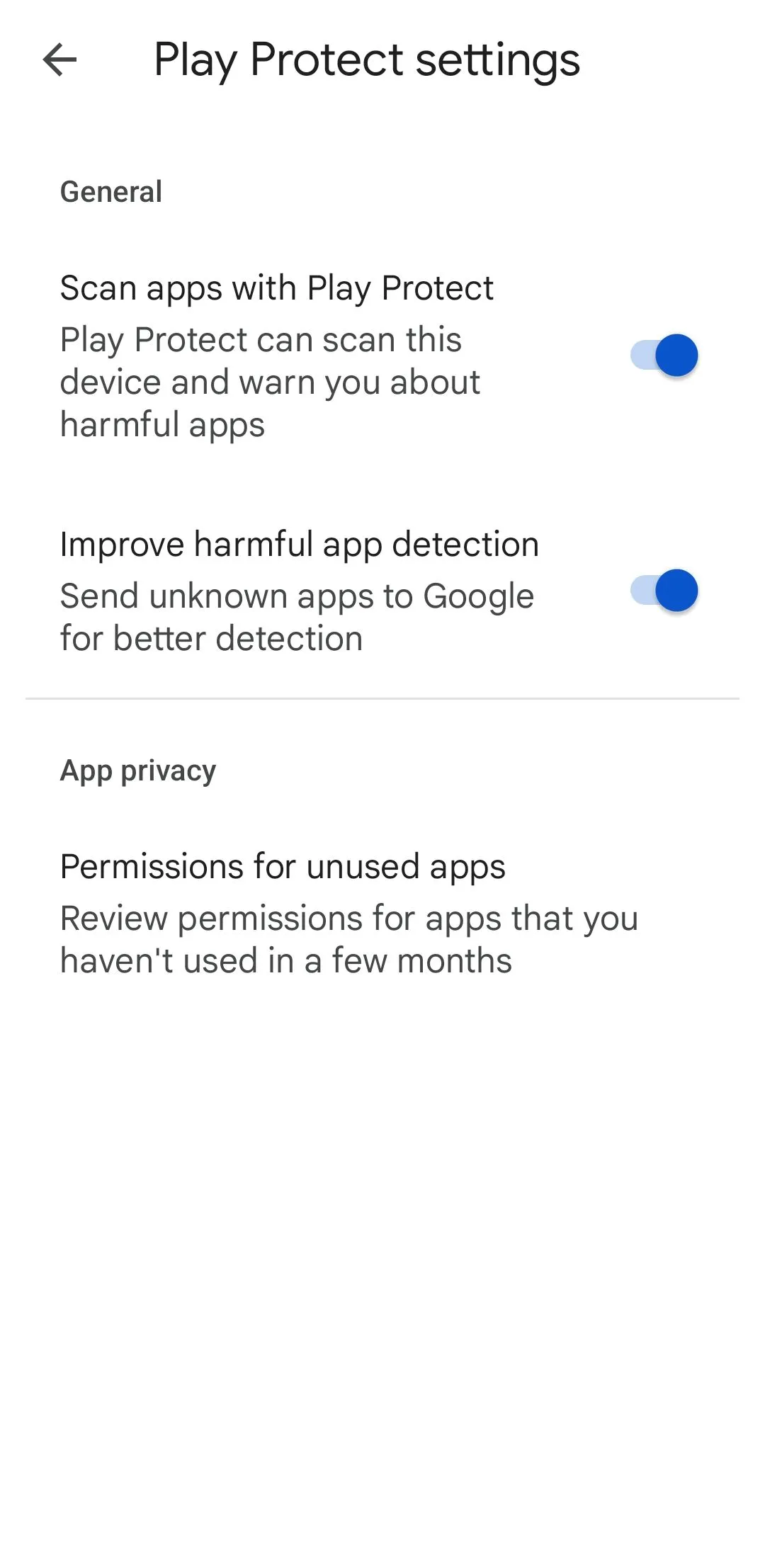 Giao diện cài đặt Play Protect trong Google Play Store hiển thị tùy chọn quét ứng dụng và quản lý quyền.
Giao diện cài đặt Play Protect trong Google Play Store hiển thị tùy chọn quét ứng dụng và quản lý quyền.
Quản lý quyền ứng dụng không sử dụng
Menu cài đặt của Play Protect cũng bao gồm một tùy chọn hữu ích khác là Quyền đối với ứng dụng không sử dụng. Tính năng này sẽ liệt kê những ứng dụng bạn đã không mở trong vòng sáu tháng qua. Ngoài việc giúp bạn dễ dàng thu hồi quyền khỏi các ứng dụng không cần thiết, đây còn là nơi tuyệt vời để bắt đầu dọn dẹp nếu bộ nhớ điện thoại của bạn đang cạn kiệt.
2. Đồng Bộ Hóa Ứng Dụng Trên Mọi Thiết Bị Android
Nếu bạn sở hữu nhiều thiết bị Android như đồng hồ thông minh, máy tính bảng, TV hay Chromebook, khả năng cao là bạn sử dụng nhiều ứng dụng giống nhau trên chúng. Tin tốt là bạn không cần phải cài đặt thủ công từng ứng dụng trên mỗi thiết bị mỗi khi cần. Chỉ cần đăng nhập bằng cùng một tài khoản Google trên tất cả các thiết bị Android của mình, bạn có thể thiết lập Google Play Store để tự động đồng bộ hóa ứng dụng giữa chúng.
Trên ứng dụng Play Store, chạm vào biểu tượng hồ sơ của bạn ở góc trên bên phải, sau đó điều hướng đến Quản lý ứng dụng & thiết bị > Đồng bộ hóa ứng dụng với thiết bị. Bạn sẽ thấy một danh sách tất cả các thiết bị Android được liên kết với tài khoản của mình. Đơn giản chỉ cần đánh dấu chọn vào ô bên cạnh các thiết bị bạn muốn đồng bộ hóa, và mọi thứ đã sẵn sàng.
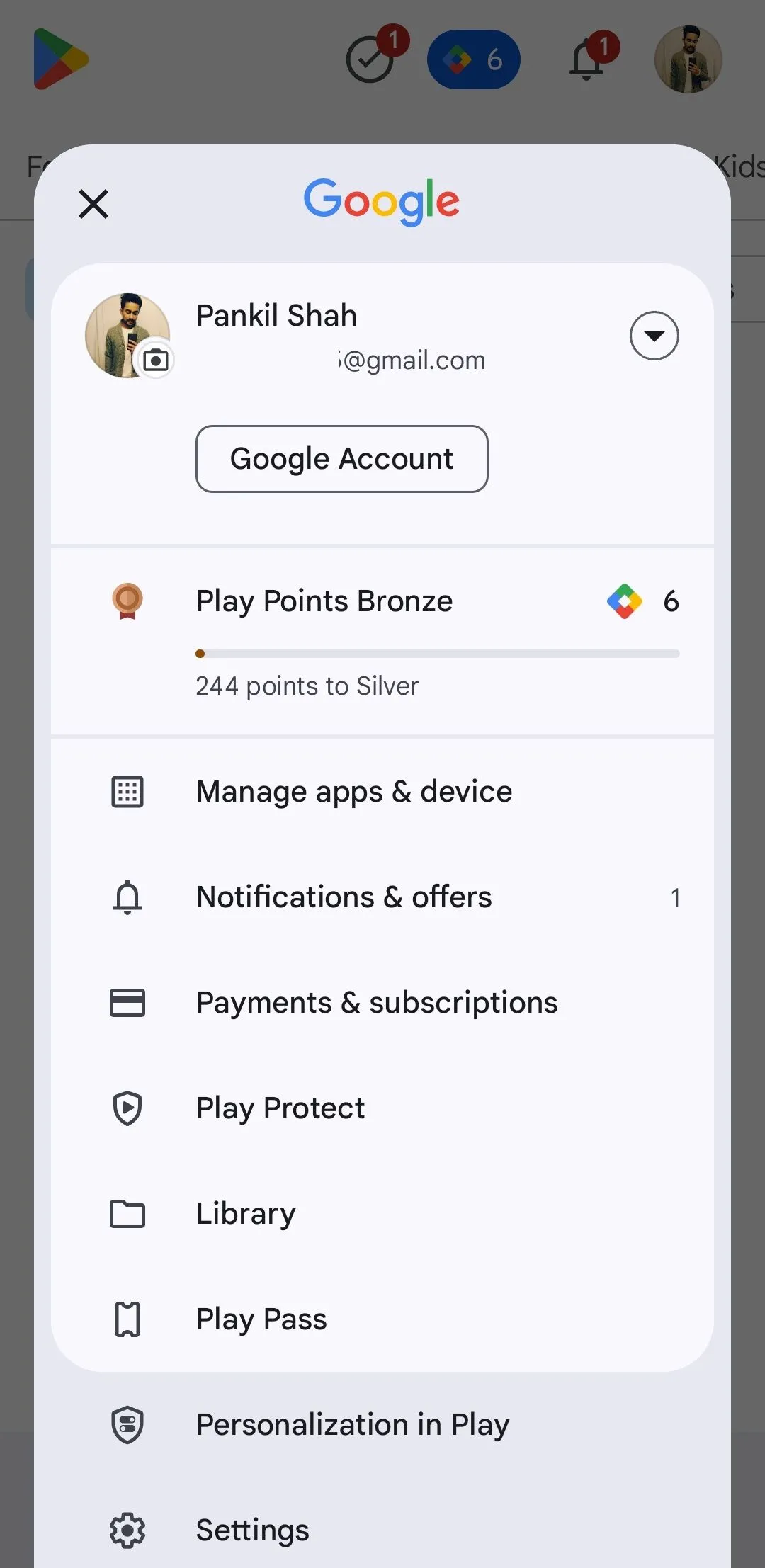 Menu chính của Google Play Store trên điện thoại Android, hiển thị các tùy chọn quản lý tài khoản và ứng dụng.
Menu chính của Google Play Store trên điện thoại Android, hiển thị các tùy chọn quản lý tài khoản và ứng dụng.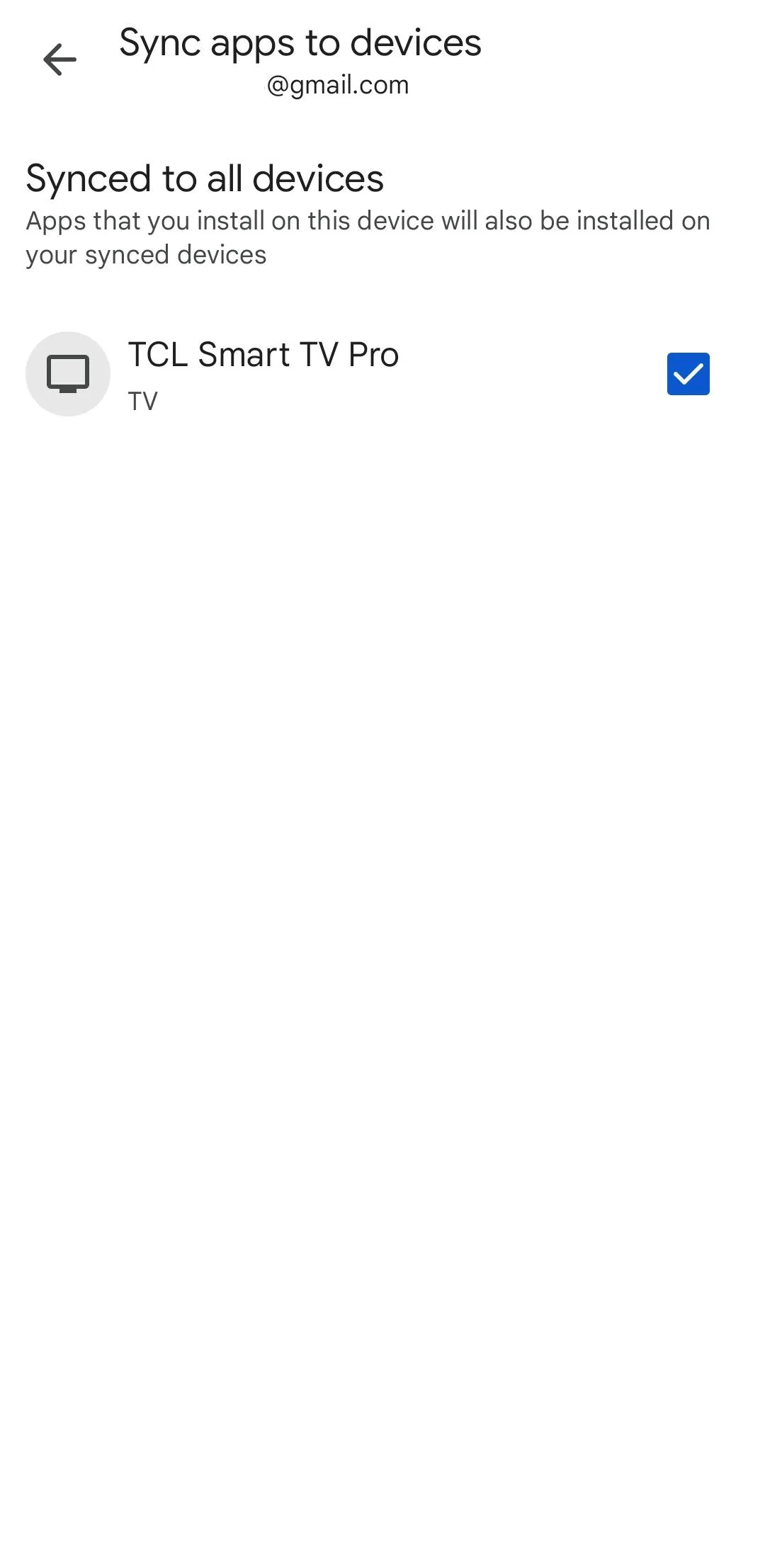 Tùy chọn "Đồng bộ ứng dụng với thiết bị" trong Google Play Store, cho phép chọn thiết bị để cài đặt.
Tùy chọn "Đồng bộ ứng dụng với thiết bị" trong Google Play Store, cho phép chọn thiết bị để cài đặt.
3. Gỡ Cài Đặt Ứng Dụng Hàng Loạt Để Giải Phóng Không Gian Nhanh Chóng
Xóa bỏ các ứng dụng và trò chơi không còn sử dụng là một cách tuyệt vời để giải phóng không gian lưu trữ trên điện thoại Android của bạn. Mặc dù việc gỡ cài đặt từng ứng dụng riêng lẻ rất dễ dàng, Google Play Store còn cung cấp một phương pháp nhanh hơn nhiều để dọn dẹp nhiều ứng dụng cùng một lúc khi bạn cần dọn dẹp tổng thể.
Chạm vào biểu tượng hồ sơ của bạn ở góc trên bên phải và điều hướng đến Quản lý ứng dụng & thiết bị. Sau đó, chuyển sang tab Quản lý để xem danh sách tất cả các ứng dụng đã cài đặt của bạn. Từ đây, bạn có thể sắp xếp theo kích thước hoặc lần cuối sử dụng để dễ dàng xác định những ứng dụng không còn cần thiết.
Cuối cùng, đánh dấu chọn vào ô bên cạnh các ứng dụng bạn không còn cần, chạm vào biểu tượng thùng rác ở góc trên bên phải, và chọn Gỡ cài đặt để xác nhận.
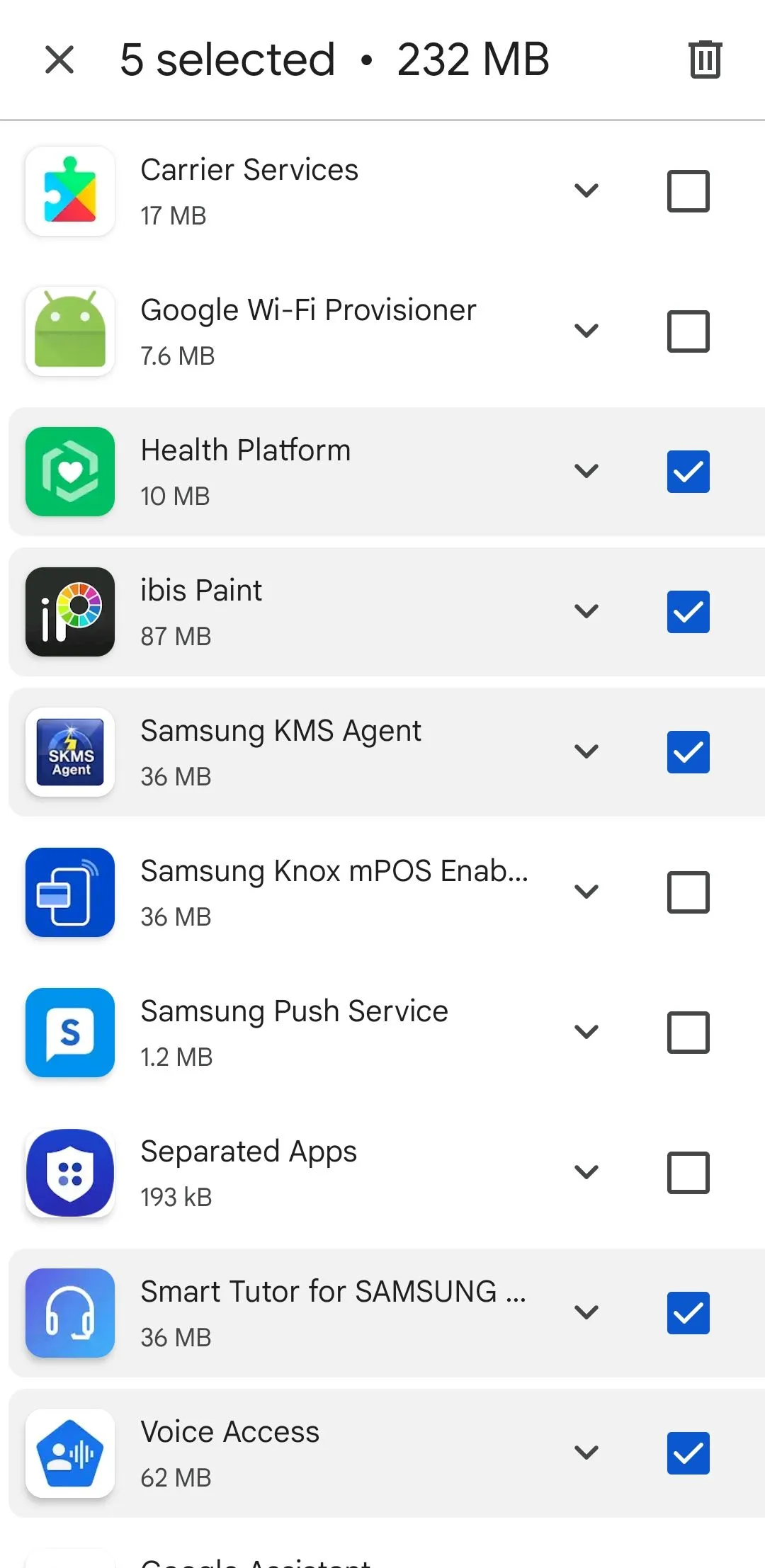 Màn hình quản lý ứng dụng trên Google Play Store, hiển thị nhiều ứng dụng đã chọn để gỡ cài đặt hàng loạt.
Màn hình quản lý ứng dụng trên Google Play Store, hiển thị nhiều ứng dụng đã chọn để gỡ cài đặt hàng loạt.
4. Tiết Kiệm Không Gian Với Tính Năng Tự Động Lưu Trữ Ứng Dụng (Auto-App Archiving)
Bạn không cần phải gỡ cài đặt ứng dụng và trò chơi thủ công để giải phóng không gian lưu trữ. Google Play Store cung cấp một tính năng tự động lưu trữ ứng dụng cực kỳ tiện lợi, có thể giúp bạn tiết kiệm dung lượng mà không cần xóa hoàn toàn ứng dụng.
Để sử dụng tính năng này, chạm vào ảnh hồ sơ của bạn trên Play Store và truy cập Cài đặt > Chung rồi bật Tự động lưu trữ ứng dụng. Sau khi được kích hoạt, Google Play Store sẽ tự động xử lý phần còn lại.
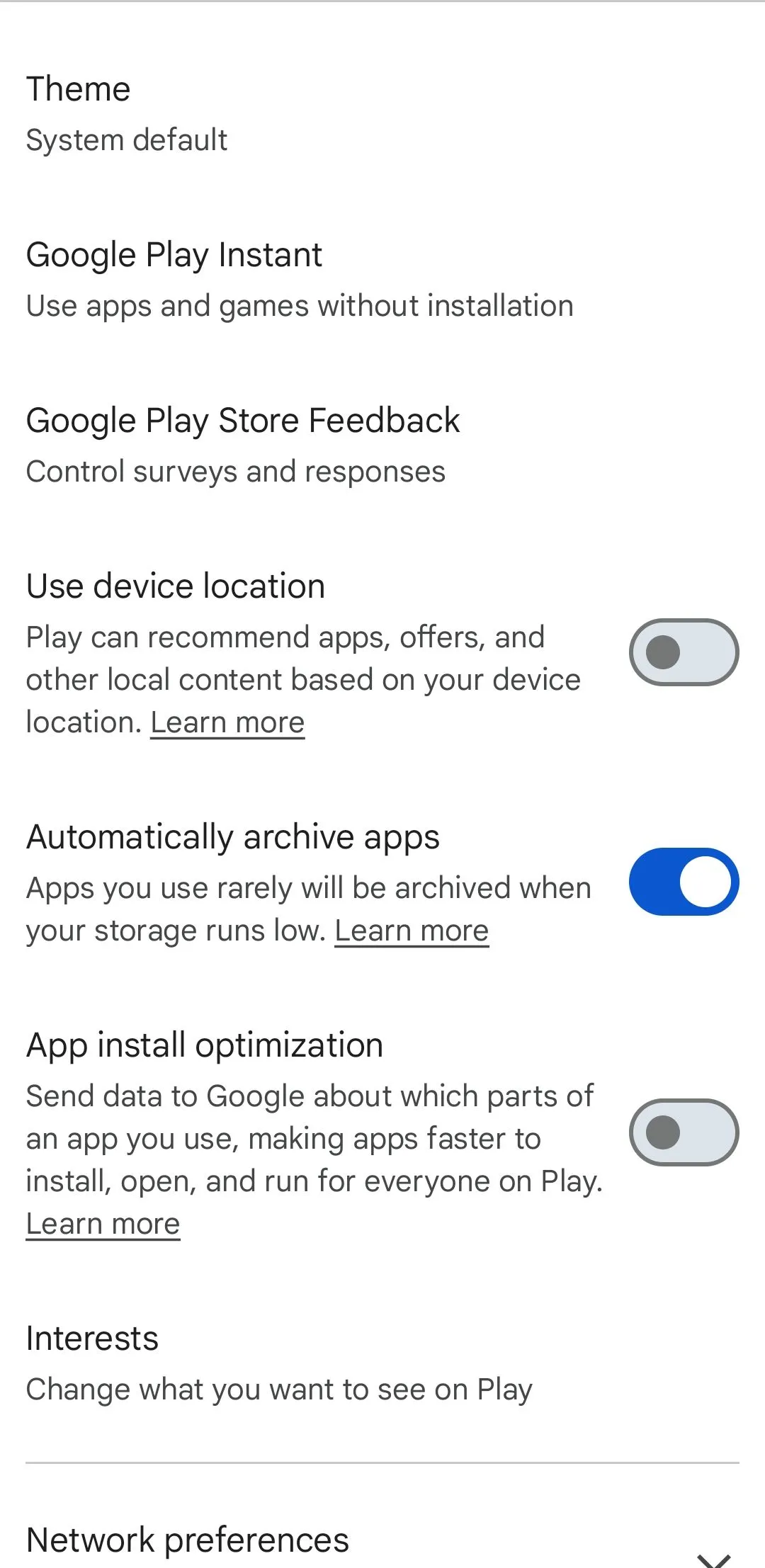 Tùy chọn "Tự động lưu trữ ứng dụng" trong cài đặt Play Store giúp giải phóng dung lượng bộ nhớ Android.
Tùy chọn "Tự động lưu trữ ứng dụng" trong cài đặt Play Store giúp giải phóng dung lượng bộ nhớ Android.
Khi bộ nhớ thiết bị sắp đầy, Google Play sẽ tự động xóa một phần của các ứng dụng không được sử dụng khỏi thiết bị của bạn. Điều này không ảnh hưởng đến bất kỳ dữ liệu ứng dụng nào, và biểu tượng ứng dụng vẫn còn trên màn hình chính của bạn, nhưng ở trạng thái mờ đi. Nếu bạn muốn sử dụng lại ứng dụng, chỉ cần chạm vào nó, và ứng dụng sẽ được tải lại ngay tại nơi bạn đã dừng lại.
5. Cài Đặt Ứng Dụng Từ Xa Tiện Lợi
Bạn không cần phải có điện thoại hoặc máy tính bảng Android trong tay để cài đặt một ứng dụng trên đó. Google Play Store cho phép bạn cài đặt ứng dụng từ xa đến bất kỳ thiết bị Android nào được kết nối với tài khoản của bạn, dù đó là điện thoại, máy tính bảng hay đồng hồ thông minh.
Chỉ cần bạn đã đăng nhập bằng cùng một tài khoản Google được sử dụng trên điện thoại của mình, bạn có thể mở Google Play Store trong trình duyệt web trên bất kỳ thiết bị nào khác và đăng nhập. Tìm kiếm ứng dụng bạn muốn, sau đó nhấp vào nút Cài đặt trên trang của nó. Sau đó, chọn thiết bị bạn muốn cài đặt và nhấp vào Cài đặt một lần nữa.
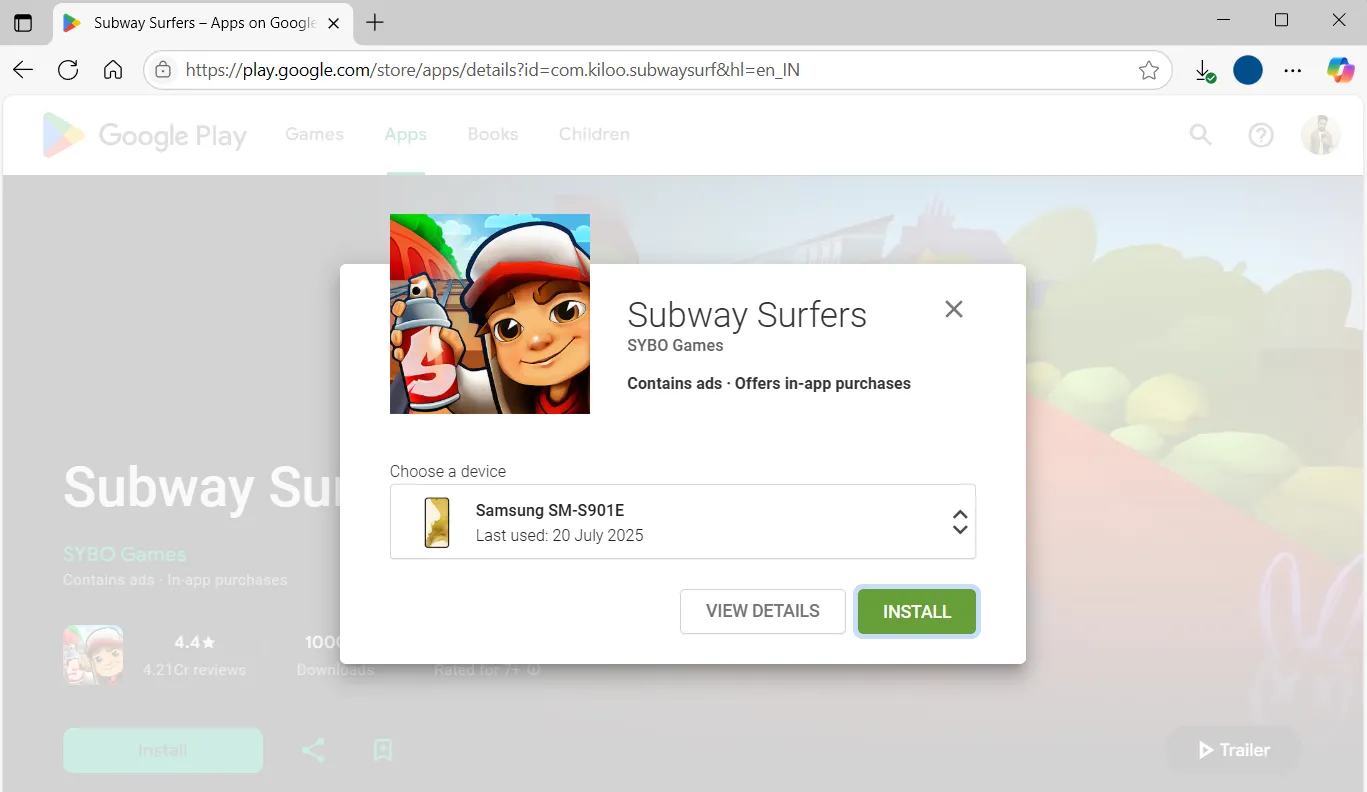 Giao diện Google Play Store trên trình duyệt web, hiển thị tùy chọn cài đặt game từ xa lên điện thoại Android.
Giao diện Google Play Store trên trình duyệt web, hiển thị tùy chọn cài đặt game từ xa lên điện thoại Android.
Tính năng này cũng hoạt động trong ứng dụng Play Store trên điện thoại hoặc máy tính bảng của bạn. Trên trang ứng dụng hoặc trò chơi, chạm vào mũi tên bên cạnh nút Cài đặt, chọn thiết bị bạn muốn cài đặt, sau đó chạm vào Cài đặt một lần nữa.
6. Yêu Cầu Hoàn Tiền Khi Không Hài Lòng Với Ứng Dụng
Mặc dù Google Play Store có rất nhiều ứng dụng và trò chơi miễn phí thuộc mọi danh mục, nhưng đôi khi bạn vẫn có thể thực hiện một giao dịch mua hàng. Và may mắn thay, Google hiểu rằng không phải mọi ứng dụng hoặc trò chơi trả phí nào cũng đáp ứng được kỳ vọng.
Nếu bạn bỏ tiền ra mua một thứ không như mong đợi, bạn có thể yêu cầu hoàn tiền trực tiếp từ Google Play Store. Tuy nhiên, bạn cần hành động nhanh chóng — yêu cầu hoàn tiền cho ứng dụng và mua hàng trong ứng dụng phải được thực hiện trong vòng 48 giờ kể từ khi mua. Đối với phim, chương trình TV, sách điện tử và sách nói, bạn có tối đa bảy ngày để yêu cầu hoàn tiền, miễn là bạn chưa tải xuống hoặc xem nội dung đó.
Để được hoàn tiền, tất cả những gì bạn phải làm là tìm kiếm ứng dụng hoặc trò chơi trên Google Play Store để mở trang của nó. Nếu bạn còn trong thời gian đủ điều kiện, bạn sẽ thấy nút Hoàn tiền. Chạm vào đó, và bạn sẽ nhận được email xác nhận ngay sau đó.
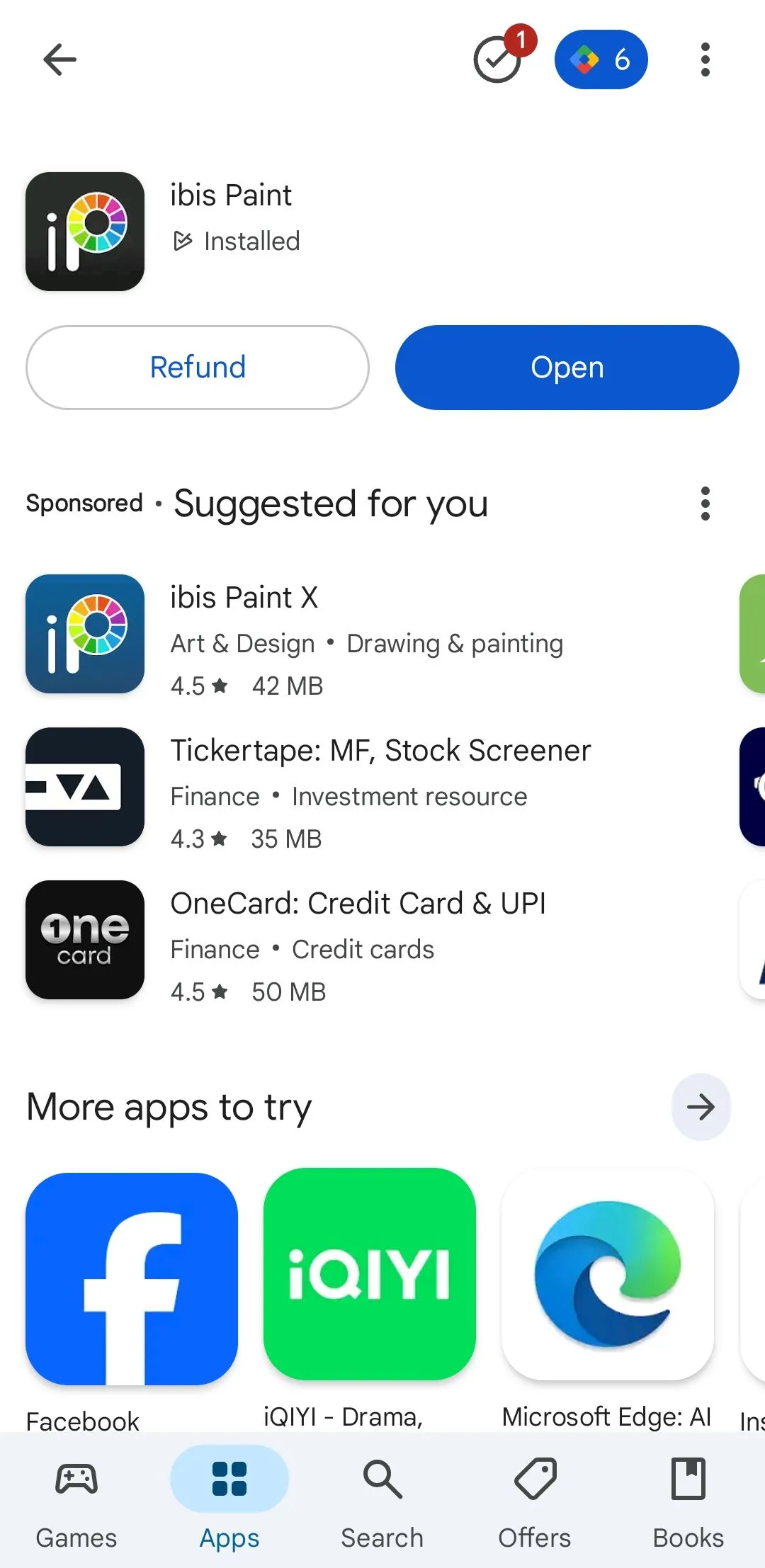 Nút "Hoàn tiền" hiển thị trên trang chi tiết ứng dụng đã mua trong Google Play Store, cho phép người dùng yêu cầu hoàn tiền.
Nút "Hoàn tiền" hiển thị trên trang chi tiết ứng dụng đã mua trong Google Play Store, cho phép người dùng yêu cầu hoàn tiền.
Đối với các giao dịch mua hàng trong ứng dụng, quy trình hơi khác một chút. Chạm vào ảnh hồ sơ của bạn ở góc trên bên phải, điều hướng đến Thanh toán & gói đăng ký > Ngân sách & lịch sử. Tìm mục bạn muốn hoàn tiền và chạm vào Xem để mở chi tiết giao dịch. Sau đó, chọn Báo cáo sự cố, chọn lý do từ menu thả xuống và nhấn Gửi.
7. Chia Sẻ Ứng Dụng, Game Và Phim Qua Thư Viện Gia Đình (Family Library)
Đối với những nội dung đã mua mà bạn quyết định giữ lại, bạn có thể chia sẻ chúng với tối đa năm thành viên gia đình. Để làm được điều này, bạn cần thiết lập Thư viện gia đình Google Play (Google Play Family Library), cho phép bạn chia sẻ các ứng dụng, trò chơi, phim, chương trình TV, sách điện tử và thậm chí cả sách nói đã mua trên Android.
Hãy truy cập Cài đặt Play Store > Gia đình > Đăng ký Thư viện gia đình và làm theo hướng dẫn trên màn hình để tạo nhóm gia đình của bạn và mời các thành viên. Bạn có thể chọn chia sẻ từng mục riêng lẻ hoặc thiết lập để tất cả các giao dịch mua đủ điều kiện được chia sẻ tự động. Các thành viên gia đình của bạn sau đó có thể tải xuống và thưởng thức nội dung đó trên thiết bị của riêng họ, mà không cần phải tự mua lại.
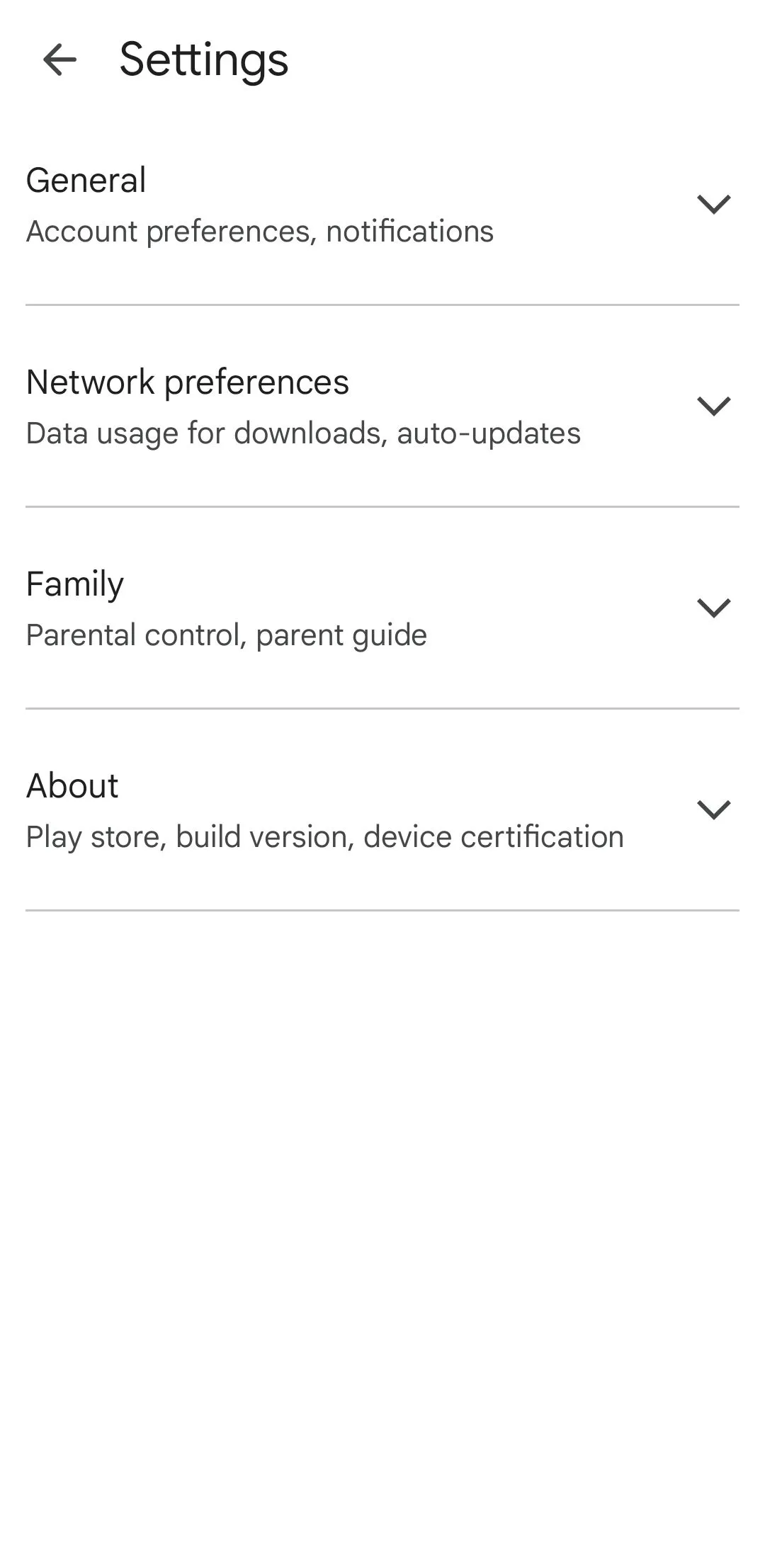 Menu cài đặt của Google Play Store trên thiết bị Android, nơi thiết lập các tùy chọn hệ thống.
Menu cài đặt của Google Play Store trên thiết bị Android, nơi thiết lập các tùy chọn hệ thống.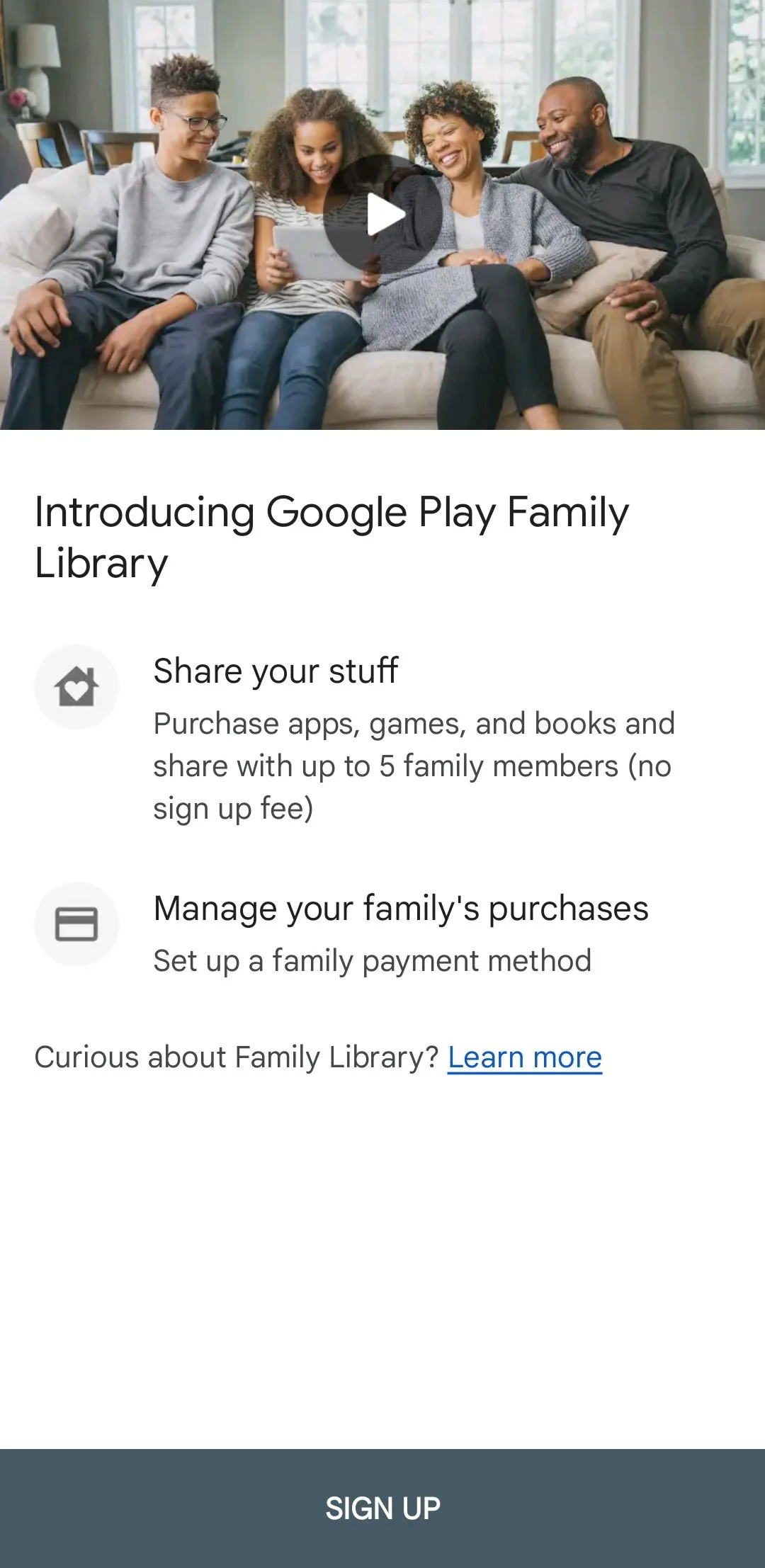 Tùy chọn "Đăng ký Thư viện gia đình" trong cài đặt Play Store, hướng dẫn thiết lập chia sẻ ứng dụng và nội dung.
Tùy chọn "Đăng ký Thư viện gia đình" trong cài đặt Play Store, hướng dẫn thiết lập chia sẻ ứng dụng và nội dung.
Tuy nhiên, không phải mọi mặt hàng đều đủ điều kiện để chia sẻ. Để kiểm tra xem một ứng dụng, trò chơi hoặc nội dung đa phương tiện có thể được thêm vào Thư viện gia đình của bạn hay không, hãy tìm biểu tượng Thư viện gia đình trên trang chi tiết của nội dung đó.
8. Tích Lũy Và Sử Dụng Google Play Points
Mỗi khi bạn thực hiện một giao dịch mua hàng trên Google Play Store, bạn có thể đang bỏ lỡ cơ hội nếu không tích lũy Google Play Points. Đây là chương trình phần thưởng cho phép bạn thu thập điểm cho gần như mỗi đô la bạn chi tiêu.
Để bắt đầu, chạm vào biểu tượng hồ sơ của bạn trong Play Store, điều hướng đến Play Points, và tham gia chương trình miễn phí. Sau khi hoàn tất, bạn sẽ tự động kiếm điểm với mỗi giao dịch mua đủ điều kiện. Bạn chi tiêu càng nhiều, cấp độ của bạn càng có thể tăng lên — từ Đồng (Bronze) lên Bạc (Silver), Vàng (Gold) và Bạch kim (Platinum) — mỗi cấp độ đều mang lại những lợi ích ngày càng tăng như sự kiện điểm thưởng và giảm giá đặc biệt.
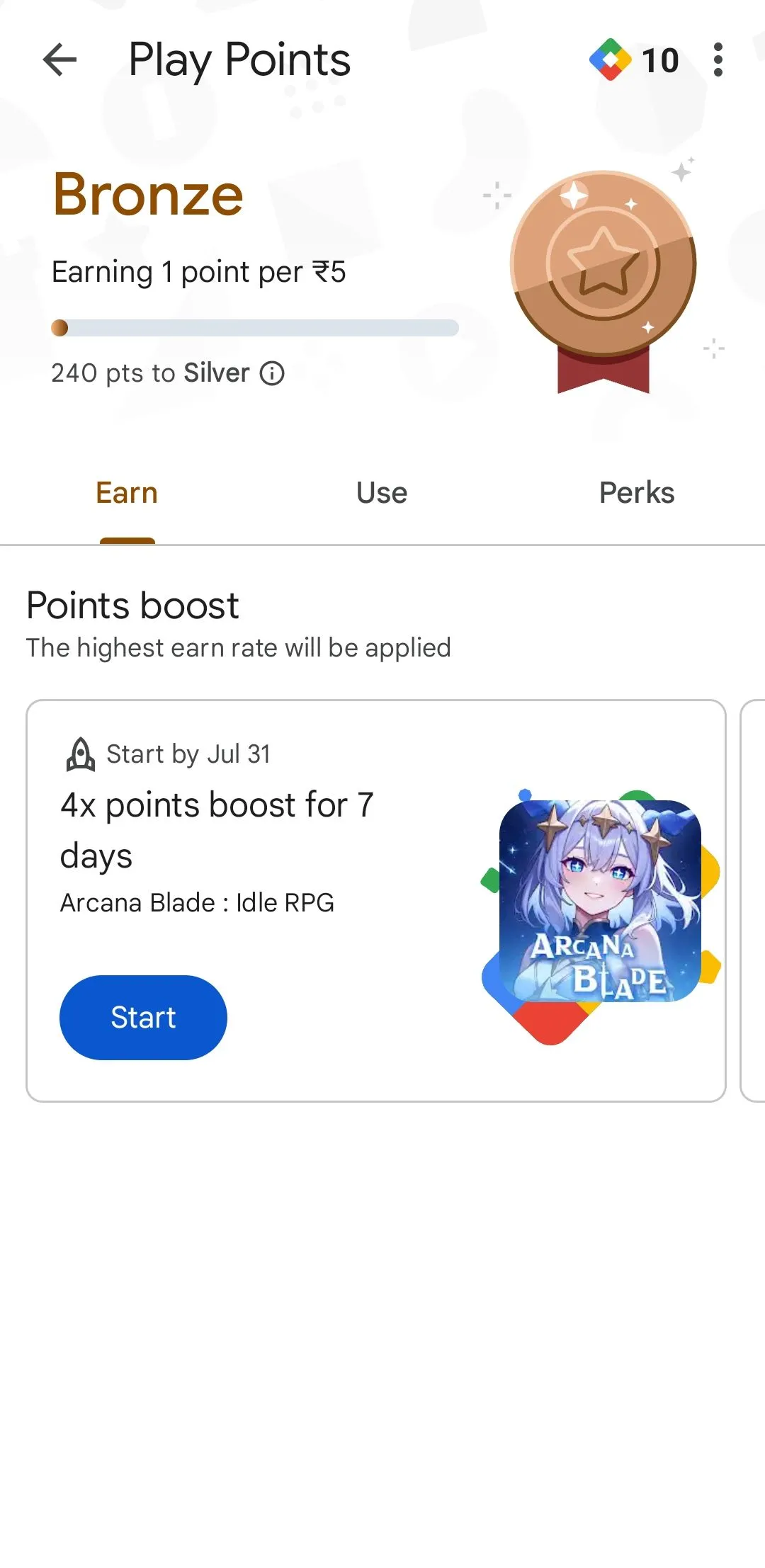 Màn hình "Play Points" trong Google Play Store, giới thiệu chương trình điểm thưởng và cách tích lũy điểm.
Màn hình "Play Points" trong Google Play Store, giới thiệu chương trình điểm thưởng và cách tích lũy điểm.
Những điểm này không chỉ để trưng bày. Bạn có thể đổi chúng lấy tín dụng Google Play, sử dụng để nhận giảm giá các vật phẩm trong ứng dụng, hoặc thậm chí quyên góp cho các tổ chức từ thiện được chọn.
Bạn có thể không cần sử dụng các tính năng nâng cao của Google Play Store mỗi ngày, nhưng việc nắm rõ chúng có thể giúp bạn tiết kiệm thời gian, tiền bạc và không gian lưu trữ khi cần thiết. Hãy dành chút thời gian để làm quen với những gì Google Play Store thực sự có thể làm – bạn sẽ thấy mình biết ơn về sau. Đừng ngần ngại để lại bình luận bên dưới chia sẻ về tính năng yêu thích của bạn hoặc nếu bạn có bất kỳ thủ thuật Play Store nào khác muốn khoahoccongnghe.net khám phá nhé!